Cara Membuat Kop Surat di Word dengan Logo, Mudah dan Rapi
Begini cara membuat kop surat yang rapi dengan Microsoft Word.
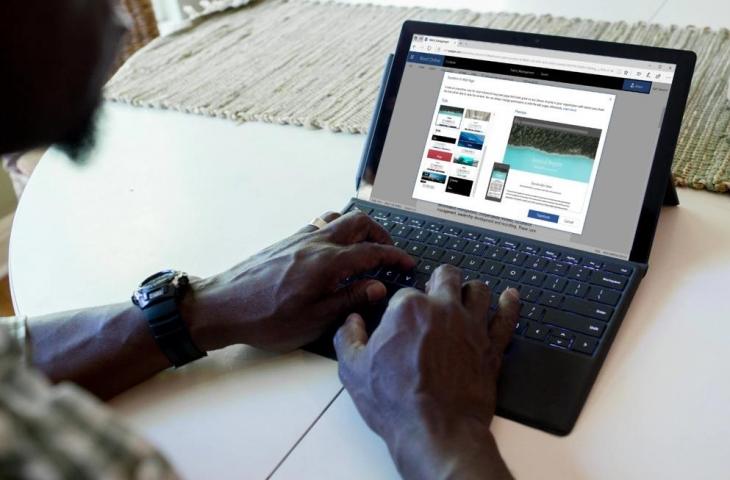
Microsoft Word. (Microsoft)
Hitekno.com - Cara membuat kop surat di Word dengan Logo perlu kamu ketahui. Kop surat membuat surat yang kamu kirim terlihat lebih profesional. Membuat kop surat di Word sangat mudah dilakukan.
Meski mudah, beberapa orang masih bingung dengan caranya. Microsoft Word sendiri telah menyediakan fitur untuk membuat kop surat.
Fitur ini adalah Header dan Footer. Fitur Header dan Footer di Word berfungsi untuk tempat menambahkan tanggal, nomor halaman, dan teks apa pun pada bagian atas dan bawah dokumen.
Baca Juga: Cara Membuka HP Samsung yang Lupa Password Aman dan Cepat: Bukan Buat Maling!
Dalam proses ini, kop surat terdiri dari beberapa unsur yang perlu dicantumkan di dalamnya.
Dalam menuliskannya pun sebaiknya sesuai dengan urutannya. Beberapa unsur yang wajib disertakan di kop surat adalah sebagai berikut:
1. Nama perusahaan, organisasi, atau instansi
2. Alamat lengkap
3. Nomor telepon
4. Kode pos
5. Alamat email
6. Alamat website
7. Logo perusahaan.
Baca Juga: 3 Cara Membuka HP Xiaomi yang Lupa Password, Mudah Tak Perlu Panik
Berikut cara membuat kop surat di Word dengan logo yang tim HiTekno.com rangkum untuk kamu.
Cara Membuat Kop Surat di Word
• Pastikan Mode View dalam bentuk Print Layout.
• Lalu pilih menu tab View, pilih tombol print layout.
• Setelah itu, lakukan double click (klik ganda) pada area header yang terdapat pada bagian atas dokumen yang sedang tampil sehingga tampilan berada dalam pengeditan Header Document.
• Klik pada opsi Different First Page untuk membuat kop surat hanya akan ada di halaman pertama, sedangkan halaman kedua dan seterusnya tidak menggunakan kop surat.
• Geser margin kiri sedikit ke tengah sesuai dengan keinginan.
• Ketik nama lembaga, instansi, atau perusahaan pada header. Tambahkan baris kosong pada baris terakhir.
• Tambahkan gambar logo instansi. Jangan lupa untuk membuat format layout dari gambar logo tersebut menjadi In Front of text.
• Selanjutnya atur posisi logo dan teks.
• Pilih dan blok baris kosong yang ada pada baris terakhir untuk dibuat garis pembatas kop surat.
• Pilih tab menu Home, lalu pilih tombol toolbar border untuk membuat garis pembatas kop surat.
• Pilih item Border and Shading.
• Pada bagian setting Border and Shading pilih Custom, kemudian pilih bentuk garis sesuai keinginan, lalu tambahkan pada bagian atas paragraf.
• Jika sudah, klik tombol OK.
• Jika border belum rata kiri, tarik bagian margin kiri pada baris terakhir ke arah kiri.
• Klik tab menu header and footer tools untuk menutup healer view, lalu Design, selanjutnya pilih Close Header and Footer.
• Kop surat selesai.
Baca Juga: Cara Menambahkan Catatan Kaki di Microsoft Word
Cara Membuat Kop Surat di Word dengan Logo Sendiri
• Buat sketsa desain kop surat kamu sendiri. Sebelum kamu membuat kop surat di Word, ada baiknya untuk membuat sketsa sehingga kamu tahu bagaimana semuanya akan cocok satu sama lain.
• Gambarlah desain kop surat di selembar kertas putih polos.
• Jika kamu membuat kop surat perusahaan, pastikan untuk mencantumkan tempat untuk logo perusahaan, nama, alamat, dan informasi kontak lainnya.
• Kamu bisa menyertakan tagline untuk perusahaan, jika ada. Tagline direkomendasikan untuk nama bisnis yang tidak menunjukkan produk atau layanan utama perusahaan.
• Kamu mungkin juga menyertakan desain logo perusahaan.
Kamu tidak perlu memiliki latar belakang desain grafis untuk membuat kop surat profesional. Namun, kamu dapat berkonsultasi dengan desainer profesional jika kamu kesulitan membuat desain kop surat yang sempurna. Itulah cara membuat kop surat di Word dengan logo yang bisa kamu coba.
Baca Juga: Cara Menghitung Jumlah Kata pada Microsoft Word, Anti Ribet dan Cepat















